- ה OneDrive מלא ההודעה יכולה להופיע כאשר אין לך מספיק מקום ואתה צריך למחוק כמה קבצים או להגדיל את השטח.
- כשיש לך הרבה אחסון זמין, זה ניתן לפתור שגיאה על ידי ביטול קישור חשבונך.
- אם האפליקציה אומרת שזה לא מספיק מקום לשמור את הקבצים שלך, למרות שיש הרבה, פשוט התקן אותו מחדש.
- כדי לתקן את שגיאת ה- OneDrive חסרה מקום, אתה יכול לנסות לשנות את תיקיית הסינכרון הראשונית.

תוכנה זו תתקן שגיאות מחשב נפוצות, תגן עליך מפני אובדן קבצים, תוכנות זדוניות, כשל חומרה ותייעל את המחשב שלך לביצועים מקסימליים. תקן בעיות במחשב והסר וירוסים כעת בשלושה שלבים פשוטים:
- הורד את כלי התיקון למחשב Restoro שמגיע עם טכנולוגיות פטנט (פטנט זמין פה).
- נְקִישָׁה התחל סריקה כדי למצוא בעיות של Windows שעלולות לגרום לבעיות במחשב.
- נְקִישָׁה תיקון הכל כדי לפתור בעיות המשפיעות על אבטחת המחשב וביצועיו
- Restoro הורדה על ידי 0 קוראים החודש.
פתרון הענן של Microsoft OneDrive קיים כבר זמן מה, ויש לו את נתח העוגה הניכר בנתח השוק.
עם כניסתה של חלונות 10, זה עשה פריצת דרך גם בחינם וגם בגרסאות Bussines. עם זאת, לקוח שולחן העבודה היה חלק נכבד מהנפקות מאז שהוצג.
נפוץ אחד שְׁגִיאָה הוא OneDrive הוא הודעה מלאה אשר חלונות קופצים לעתים קרובות. האם עלינו לומר שזו אזעקת שווא ויש הרבה מקום פנוי?
לצורך כך סיפקנו כמה פתרונות שאמורים להיות שימושיים. אם אתה רואה שגיאה זו על בסיס קבוע, הקפד לבדוק אותן.
כיצד אוכל לתקן שגיאה מלאה ב- OneDrive ב- Windows 10?
1. בטל את קישור חשבונך
- לחץ לחיצה ימנית עלOneDrive סמל באזור ההודעות ופתחהגדרות.
- בחר אתחֶשְׁבּוֹן הכרטיסייה.
- הקלק על הבטל את הקישור למחשב זה לַחְצָן.

-
היכנס באמצעות שלך אישורים.
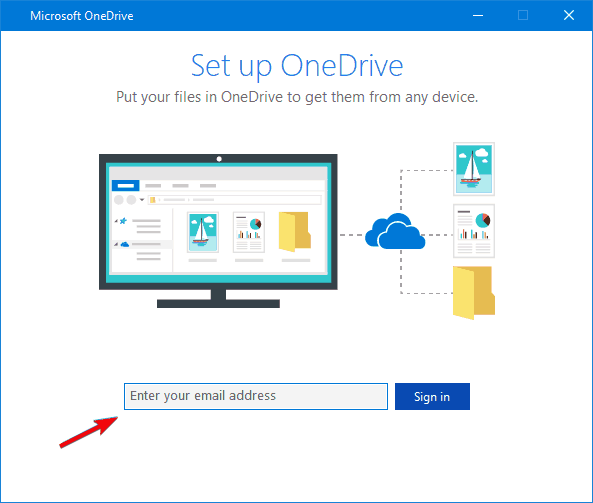
- בחר את המיקום של ה- תיקיית OneDrive.
הצעד הברור הראשון הוא לנסות לבטל את קישור חשבונך למכונה הנוכחית ולקשר אותו חזרה. על ידי כך, אתה אמור להיות מסוגל לפתור באגים מזדמנים.
מכיוון שאנו בטוחים שאכן יש לך הרבה מקום פנוי והטעות ממשיכה לצוץ, הסיכוי הוא שניתוק הקישור הפשוט יעשה את העבודה.
2. שנה את תיקיית הסנכרון במחשב האישי שלך
- באזור ההודעות, לחץ לחיצה ימנית על ה- OneDrive סמל ופתח הגדרות.
- תחת חֶשְׁבּוֹן לחץ על הכרטיסייה בטל את הקישור למחשב זה לַחְצָן.

- התחברות עם האישורים שלך.
- בחר מיקום אחר עבור תיקיית OneDrive המקומית והקבצים שברצונך לסנכרן. אם יש הרבה קבצים, הסינכרון עשוי להימשך זמן מה, תלוי בגודלם ורוחב הפס שלך.
סיבה אפשרית נוספת לשגיאה זו היא באמת היעדר מקום. פשוט לא מקום אליו הודעת שגיאה מודיעה עליו. ודא שיש לך מספיק מקום במחיצה שמכיל קבצים מסונכרנים.
אם אתה חסר מקום פנוי, הקפד לסנכרן את הקבצים שלך ולמחוק את הקבצים שאינך זקוק להם לשימוש מיידי. תוכל לגשת אליהם מאוחר יותר דרך דפדפן כך או כך.
מצד שני, אם מחיצה אחת מלאה, תוכלו להעביר את תיקיית ה- OneDrive למחיצה משנית. בצע את השלבים שלמעלה לביצוע משימה זו.
זה אמור להקל עליך מהשגיאה בהישג יד ויהיה לך יותר מקום לנהל את הנתונים שלך. אם הבעיה מתמשכת, המשך ברשימה.
3. אפס את OneDrive
- ללחוץ מקש Windows + R כדי לפתוח את שורת הפקודה הגבוהה.
- בשורת הפקודה, הדבק או הקלד את השורה הבאה ולחץ על Enter:
- % localappdata% \ Microsoft \ OneDrive \ onedrive.exe / reset
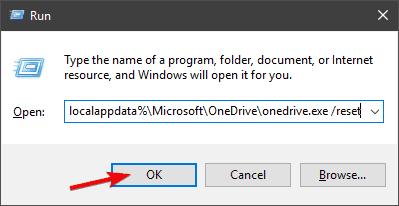
- % localappdata% \ Microsoft \ OneDrive \ onedrive.exe / reset
- לחץ לחיצה ימנית על OneDrive סמל באזור ההודעות של שורת המשימות ופתח הגדרות.
- היכנס שוב.
הפעל סריקת מערכת כדי לגלות שגיאות אפשריות

הורד את Restoro
כלי לתיקון מחשב

נְקִישָׁה התחל סריקה כדי למצוא בעיות ב- Windows.

נְקִישָׁה תיקון הכל כדי לפתור בעיות עם טכנולוגיות פטנט.
הפעל סריקת מחשב באמצעות כלי התיקון Restoro כדי למצוא שגיאות הגורמות לבעיות אבטחה ולהאטות. לאחר השלמת הסריקה, תהליך התיקון יחליף קבצים פגומים בקבצי ורכיבי Windows חדשים.
מלבד ההתקנה מחדש של OneDrive (דבר אפשרי כאשר משתמשים יכולים להסיר את OneDrive בימינו וזה לא היה המקרה לפני כן), תוכל לאפס את הגדרותיו.
יש קובץ הפעלה מיוחד למטרה זו, והוא מוסתר בתיקיית AppData. לאחר שתפעיל אותו, עליו לרענן את התקנת OneDrive.
תיקיות משותפות של OneDrive אינן מסתנכרנות? אל דאגה, יש לנו את הפתרונות המתאימים לך במדריך המקיף הזה!
4. התקן מחדש את OneDrive
- ללחוץ מקש Windows + I כדי לפתוח את ההגדרות.
- לִפְתוֹחַ אפליקציות.
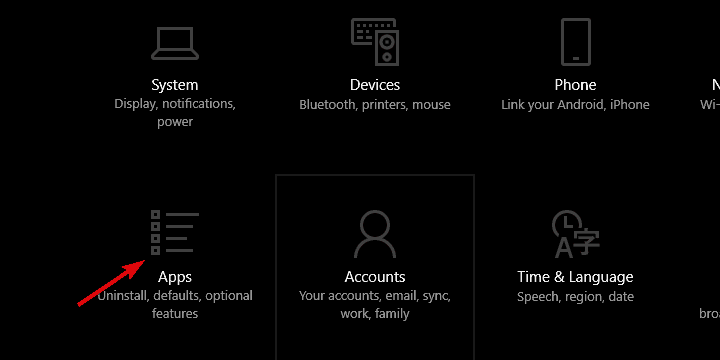
- בחר אפליקציות ותכונות בחלונית השמאלית.
- בסרגל החיפוש, הקלד אחד ולהרחיב OneDrive.
- הסר את התקנת OneDrive.
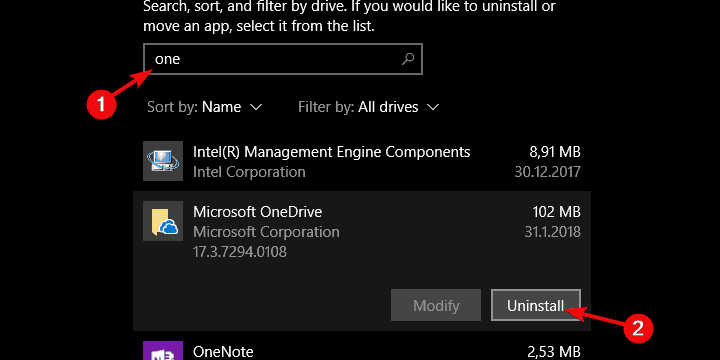
- עכשיו, עקוב אחר הנתיב הזה:
C: \ משתמשים \: שם המשתמש שלך: \AppData \ Local \ Microsoft \ OneDriveUpdate
- לחץ פעמיים על ה-OneDriveSetup.exe קוֹבֶץ והפעל את המתקין.
- לאחר סיום ההתקנה, היכנס וחפש שינויים.
אם הצעת השלבים הנ"ל נכשלת, יש התקנה מחדש כמוצא האחרון. אינך צריך להוריד שוב את OneDrive מכיוון שקבצי ההתקנה שלה מאוחסנים תמיד במערכת שלך.
התקנה מחדש של OneDrive תתן לך התחלה חדשה מאפס, כך שתצטרך להגדיר אותה שוב.
אם אתה ממשיך להיתקל בבעיות עם OneDrive, אתה יכול גם לחשוב על פתרון ענן אחר לאחסון הנתונים שלך. כלי זה מציע לך גיבוי גמיש לכל המסמכים והתיקיות החשובים.
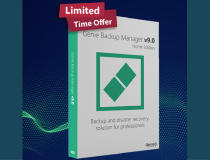
מנהל הגיבוי של Genie
היפטר משגיאות OneDrive על ידי שימוש באחד מפתרונות הגיבוי הטובים ביותר עבור כל הנתונים החשובים שלך.
5. השתמש בינתיים בדפדפן במקום בלקוח שולחן העבודה
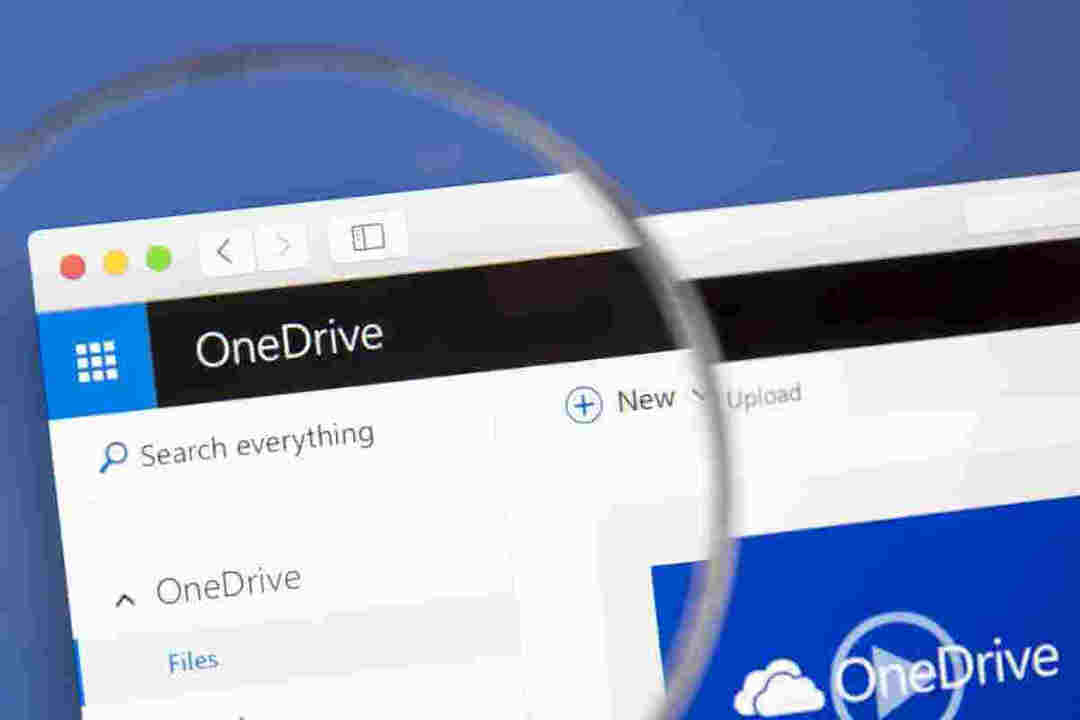
לבסוף, אם אף אחד מהפתרונות המסופקים לא הסיר את ה- OneDrive אינו מלא, אנו חוששים שאין כל כך הרבה שנוכל לעשות.
אתה צריך לשלוח את הכרטיס אל מיקרוסופט, מסביר את הבעיה שלך. ואולי, ורק אולי, הם ימצאו את זה שווה להתייחס במהדורות העדכון העתידיות.
כחלופה, אתה תמיד יכול להשתמש בגרסת הדפדפן של OneDrive כדי לגשת לקבצים שלך, להעלות קבצים חדשים או להוריד ישנים ללא בעיות.
פשוט היכנס עם אישורי Microsoft שלך ואתה אמור להיות טוב ללכת.
זה אמור לסיים את זה. אם יש לך שאלות או הצעות בנוגע ל- OneDrive היא שגיאה מלאה ב- Windows 10, אנא אדיב ושתף אותנו בקטע ההערות להלן.
 עדיין יש לך בעיות?תקן אותם בעזרת הכלי הזה:
עדיין יש לך בעיות?תקן אותם בעזרת הכלי הזה:
- הורד את כלי התיקון למחשב זה דורג נהדר ב- TrustPilot.com (ההורדה מתחילה בעמוד זה).
- נְקִישָׁה התחל סריקה כדי למצוא בעיות של Windows שעלולות לגרום לבעיות במחשב.
- נְקִישָׁה תיקון הכל כדי לפתור בעיות עם טכנולוגיות פטנט (הנחה בלעדית לקוראים שלנו).
Restoro הורדה על ידי 0 קוראים החודש.
שאלות נפוצות
ובכן, אם באמת חסר לכם שטח, אינכם יכולים לסנכרן יותר את הקבצים שלכם. אם זה רק באג, השתמש ב המדריך כיצד לתקן את OneDrive הוא שגיאה מלאה.
אם אתה מקבל שגיאה זו ב- OneDrive, בדוק את שלנו מדריך כיצד לתקן את השגיאה ב- Access נדחתה ב- OneDrive.
ישנן סיבות שונות לבעיה זו. שֶׁלָנוּ מדריך כיצד לתקן קטעי וידאו של OneDrive שלא פועלים זה בדיוק מה שאתה צריך.
![תיקון: OneDrive לא יכול להזיז שגיאת קיצור [נפתרה]](/f/f7cd7f0d68cb55bdb1ab7e0a7f15fea8.png?width=300&height=460)

